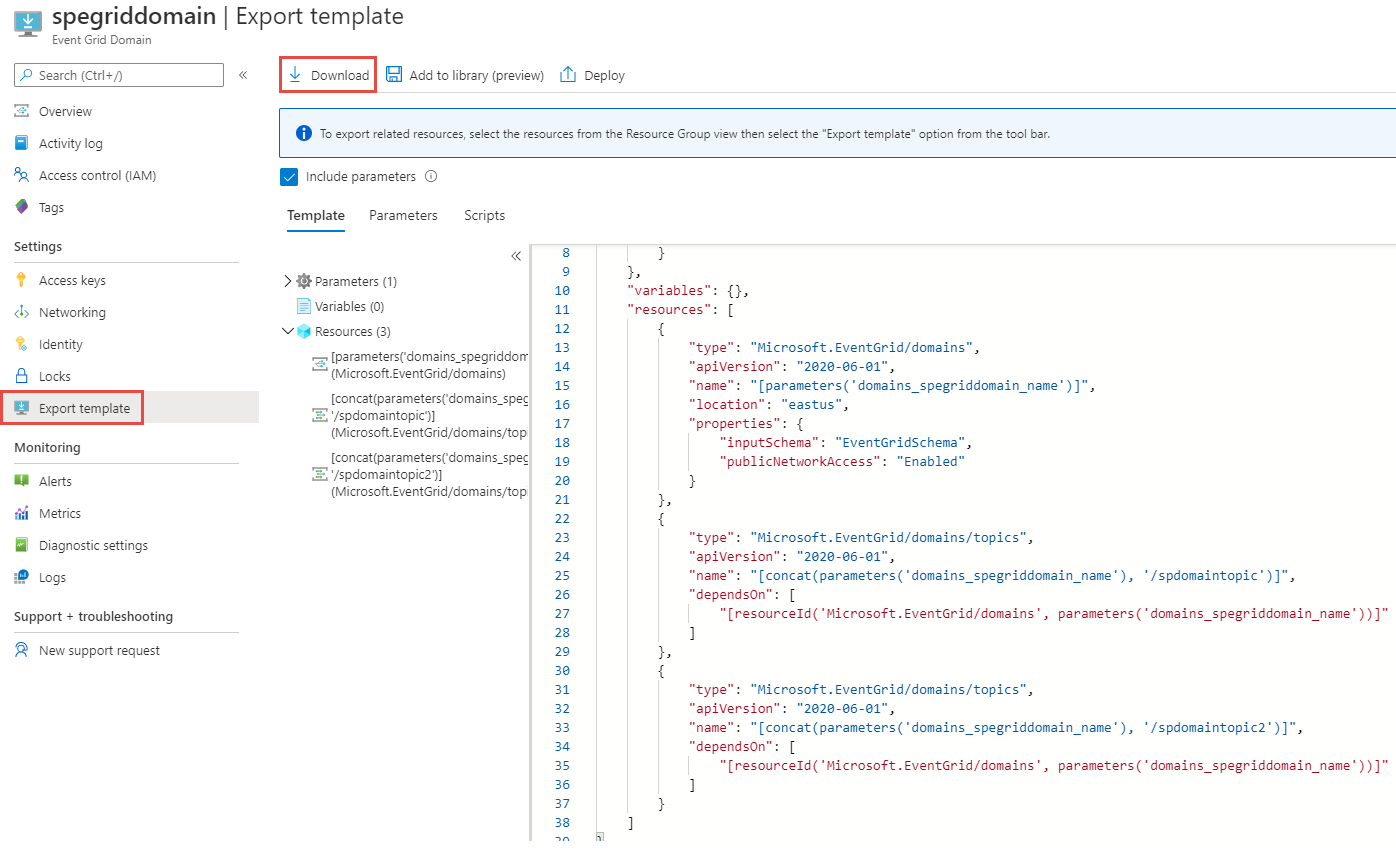Azure Event Grid ドメインを別のリージョンに再配置する
この記事では、Event Grid ドメインを別のリージョンに再配置する際に推奨されるアプローチ、ガイドライン、およびプラクティスについて説明します。
既存の Azure リソースを 1 つのリージョンから他のリージョンに移動する必要が生じる理由は多数存在します。 以下を行うことができます。
- 新しい Azure リージョンの利点を活用する。
- 特定のリージョンでしか利用できない機能やサービスをデプロイする。
- 内部ポリシーやガバナンスの要件を満たす。
- 会社の合併と買収に合わせた調整を行う
- 容量計画の要件を満たす。
全体的な手順は次のとおりです。
ドメイン リソースを Azure Resource Manager テンプレートにエクスポートします。
重要
ドメイン リソースとドメインのトピックがテンプレートにエクスポートされます。 ドメイン トピックへのサブスクリプションはエクスポートされません。
テンプレートを使用して、ドメインをターゲット リージョンにデプロイします。
ターゲット リージョンでドメイン トピックのサブスクリプションを手動で作成します。 現在のリージョンのテンプレートにドメインをエクスポートした場合、ドメイン トピックのサブスクリプションはエクスポートされません。 そのため、ターゲット リージョンにドメインとドメイン トピックが作成された後にサブスクリプションを作成します。
展開を確認する。 ドメイン内のドメイン トピックにイベントを送信し、サブスクリプションに関連付けられているイベント ハンドラーが呼び出されることを確認します。
移動を完了するには、ソース リージョンからドメインを削除します。
前提条件
- ターゲット リージョンで Event Grid サービスを使用できることを確認します。 「リージョン別の利用可能な製品」を参照してください。
準備
まず、ドメインの Resource Manager テンプレートをエクスポートします。
Azure portal にサインインします。
検索バーに「Event Grid ドメイン」と入力し、結果リストから [Event Grid ドメイン] を選択します。
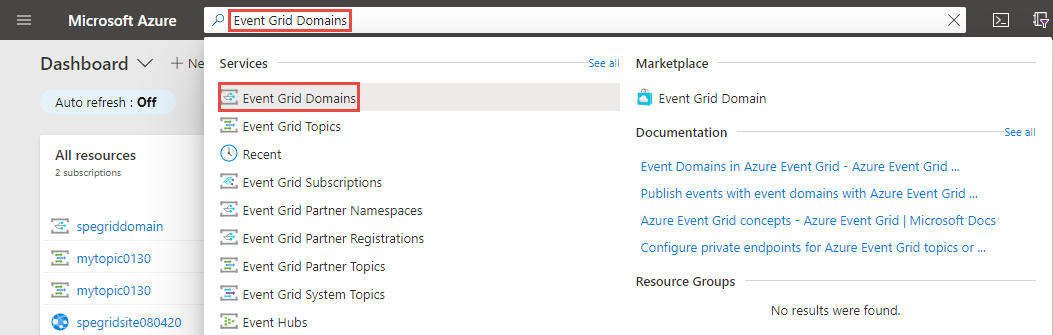
Resource Manager テンプレートにエクスポートするドメインを選択します。
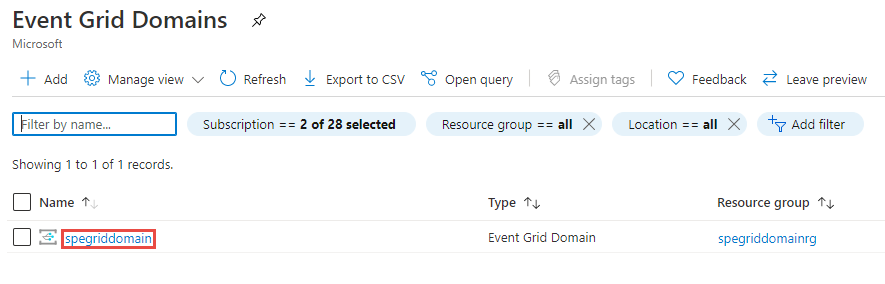
[Event Grid ドメイン] ページで、左側のメニューの [設定] にある [テンプレートのエクスポート] を選択し、ツール バーの [ダウンロード] を選択します。
重要
ドメインとドメイン トピックがエクスポートされます。 ドメイン トピックのサブスクリプションはエクスポートされません。 そのため、ドメイン トピックを移動した後に、ドメイン トピックのサブスクリプションを作成する必要があります。
ポータルからダウンロードした .zip ファイルを見つけて、選択したフォルダーにそのファイルを解凍します。 この ZIP ファイルには、テンプレートとパラメーターの JSON ファイルが含まれています。
任意のエディターで template.json を開きます。
ドメイン リソースの
locationをターゲット リージョンまたは場所に更新します。 場所コードを取得するには、Azure の場所に関するページを参照してください。 リージョンのコードは、スペースを含まないリージョン名です (例えば、West USはwestusと同じです)。"type": "Microsoft.EventGrid/domains", "apiVersion": "2020-06-01", "name": "[parameters('domains_spegriddomain_name')]", "location": "westus",テンプレートを [保存] します。
Redeploy
テンプレートをデプロイして、ターゲット リージョンにドメインとドメイン トピックを作成します。
- Azure Portal で、 [リソースの作成] を選択します。
- [Marketplace を検索] で「template deployment」と入力し、Enter キーを押します。
- [テンプレートのデプロイ] を選択します。
- [作成] を選択します
- [Build your own template in the editor] (エディターで独自のテンプレートをビルド) を選択します。
- [ファイルの読み込み] を選択し、手順に従って、前のセクションでダウンロードした template.json ファイルを読み込みます。
- [保存] を選択してテンプレートを保存します。
- [カスタム デプロイ] ページで、次の手順を行います。
Azure サブスクリプションを選択します。
ターゲット リージョンの既存のリソース グループを選択するか、新しく作成します。
[リージョン] で、ターゲット リージョンを選択します。 既存のリソース グループを選択した場合、この設定は読み取り専用になります。
[ドメイン名] で、ドメインの新しい名前を入力します。
[Review + create](レビュー + 作成) を選択します。
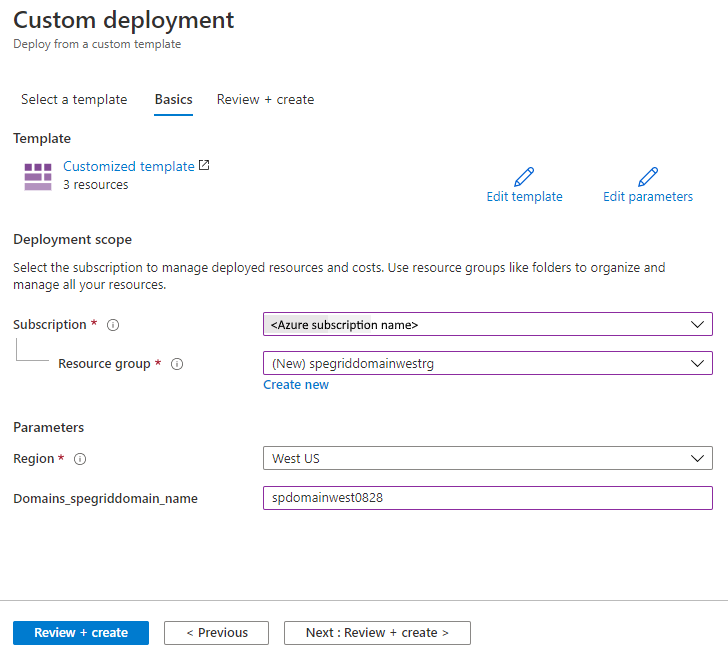
テンプレートの検証に成功したら、ページの下部にある [作成] を選択して、リソースをデプロイします。
デプロイが正常に完了したら、 [リソース グループに移動] を選択して、[リソース グループ] ページに移動します。 リソース グループにドメインがあることを確認します。 ドメインを選択します。 ドメイン内にドメイン トピックがあることを確認します。
破棄またはクリーンアップ
移動を完了するには、ソース リージョンのドメインを削除します。
最初からやり直す場合は、ターゲット リージョンのドメインを削除し、この記事の「準備」と「再作成する」のセクションの手順を繰り返します。
Azure portal を使用してドメインを削除するには:
- Azure portal の上部にある検索ウィンドウで「Event Grid ドメイン」と入力し、検索結果から [Event Grid ドメイン] を選択します。
- 削除するドメインを選択し、ツール バーの [削除] を選択します。
- [確認] ページで、リソース グループの名前を入力し、 [削除] を選択します。
Azure portal を使用して、ドメインを含むリソース グループを削除するには:
- Azure portal の上部にある検索ウィンドウで「リソース グループ」と入力し、検索結果から [リソース グループ] を選択します。
- 削除するリソース グループを選択し、ツール バーの [削除] を選択します。
- [確認] ページで、リソース グループの名前を入力し、 [削除] を選択します。
関連するコンテンツ
- リージョン間でシステム トピックを再配置する。
- リージョン間でカスタム トピックを再配置する。
- 「リソースを新しいリソース グループまたはサブスクリプションに移動する」という記事を参照してください。